¿Has Terminado Con Facebook? Cómo Transferir Tus Publicaciones De Facebook A Otro Servicio
A lo largo de los años, es posible que hayas publicado muchas actualizaciones, fotos y vídeos en Facebook. Si quieres recopilar todas estas publicaciones para poder encontrarlas fácilmente o incluso reutilizarlas en otros sitios y servicios, puedes hacerlo.
Ahora Facebook te permite transferir una copia de tus publicaciones a Google Docs, Blogger y WordPress. Puedes utilizar Google Docs si solo necesitas almacenar las publicaciones para guardarlas o si quieres utilizar alguna de ellas en un documento. Puedes recurrir a Blogger o WordPress si piensas utilizar parte del contenido de tus entradas para un blog o un sitio web.
Cómo Transferir Tus Publicaciones De Facebook A Otro Servicio
Una limitación aquí es que la opción de transferencia no me funcionó en Firefox. En su lugar, es posible que tengas que utilizar Chrome o Edge para este proceso. Para conocer más a fondo esta función, consulta la página de ayuda de Facebook. Ahora, veamos cómo funciona.
Lee: Cómo Publicar Oferta De Trabajo En Facebook: Guía Paso A Paso
Transferencia a Google Docs
Para transferir tus publicaciones a Google Docs, necesitas una cuenta de Google. Abre Facebook y haz clic en la flecha hacia abajo situada en la esquina superior derecha. Ve a Configuración y privacidad > Configuración > Tu información de Facebook y haz clic en Transferir una copia de tu información.
 Como Crear Un Foro En WordPress, Plugins Y Configuración
Como Crear Un Foro En WordPress, Plugins Y ConfiguraciónEntre los diferentes tipos de contenido, elige la opción de transferir publicaciones. También puedes elegir si quieres transferir todas las publicaciones o solo las que se encuentran en determinadas fechas. Si eliges Publicaciones, elige Google Docs como destino y haz clic en Siguiente.
A continuación, se te pedirá que accedas a tu cuenta de Google. Haz clic en Permitir cuando se te pida que concedas a Facebook permiso para ver, editar, crear y eliminar los archivos específicos de Google Drive utilizados con esta aplicación. Haz lo mismo con la siguiente pregunta. Confirma tus elecciones y selecciona Permitir para conceder todos los permisos necesarios.
De vuelta a Facebook, haz clic en el botón Confirmar transferencia. A continuación, Facebook te indica que tus publicaciones se están transfiriendo y que puede llevar algún tiempo. Deja la página de Facebook abierta en segundo plano, ya que seguirá transfiriendo la información.
 Cómo Publicar Oferta De Trabajo En Facebook: Guía Paso A Paso
Cómo Publicar Oferta De Trabajo En Facebook: Guía Paso A PasoRecibirás un correo electrónico que te avisará de la solicitud de transferencia y otro que te notificará cuando haya finalizado. También aparecerá una notificación en tu página de Facebook indicándote que la transferencia de datos ha finalizado.
Ahora accede a Google Drive y deberías ver una carpeta en Mi unidad llamada Documentos transferidos con el año, la fecha y la hora de la transferencia. Haz clic en la flecha situada junto a Mi unidad en la barra de herramientas de la izquierda y haz clic en la flecha situada junto a la carpeta Documentos transferidos para ver todas las subcarpetas con contenido específico por fecha de publicación.
Haz clic en una subcarpeta específica para ver la foto, el vídeo o cualquier otro contenido que haya dentro. Haz doble clic en una foto, vídeo u otro elemento mostrado para verlo en pantalla completa. Vuelve a la pantalla anterior para acceder de nuevo a todas las carpetas.
 Cómo Editar Tus Vídeos De YouTube
Cómo Editar Tus Vídeos De YouTubeAhora, tal vez quieras añadir ciertas fotos de tu colección de Facebook en un documento. Abre un documento en Google Docs y prepara un área en la que quieras insertar una foto de una de tus publicaciones de Facebook.
Haz clic en Insertar > Imagen > Drive, y las fotos que has transferido de tus publicaciones de Facebook deberían ser accesibles desde la sección Recientes de Google Drive. De lo contrario, haz clic en Mi unidad y abre la carpeta Documentos transferidos. Busca la foto que quieras insertar y haz doble clic en ella. A continuación, puedes recortar, ajustar y modificar la imagen según sea necesario.
Transferencia a Blogger
Para transferir tus publicaciones a Blogger, abre Facebook y ve a Configuración y privacidad > Configuración > Tu información de Facebook, luego haz clic en Transferir una copia de tu información. Elige Publicaciones, y luego selecciona si quieres transferir todas las publicaciones o solo las que están dentro de ciertas fechas.
 Cómo Saber la última Conexión De Alguien En Viber
Cómo Saber la última Conexión De Alguien En ViberUna limitación de la transferencia a Blogger es que solo admite 100 publicaciones. Si no especificas un intervalo de fechas, la transferencia elegirá tus 100 publicaciones más recientes. Para controlar esto, elige un rango de fechas específico que creas que no contiene más de 100 publicaciones. Selecciona Blogger como destino y haz clic en Siguiente.
Accede a tu cuenta de Google y haz clic en Permitir para dar a Facebook acceso a tu cuenta de Blogger. De nuevo en Facebook, haz clic en el menú desplegable Elegir blog y selecciona el blog al que quieres transferir tus publicaciones. Haz clic en Confirmar transferencia.
Un correo electrónico confirma la solicitud de transferencia. Otro correo electrónico te avisa cuando la transferencia se ha completado. Tu página de Facebook también muestra la transferencia como completada.
 10 Alternativas A Pet Society
10 Alternativas A Pet SocietyAccede a tu cuenta de Blogger. En la página de publicaciones de tu blog deberían aparecer todas las publicaciones de Facebook que se han transferido. Tal vez quieras publicar un post específico después de algunas modificaciones.
Haz clic en un post específico para verlo. Por defecto, el post aparece en la vista HTML. Haz clic en el icono del lápiz en el extremo izquierdo de la barra de herramientas y selecciona la vista de composición para verlo en modo WYSIWYG. Ahora puedes editar la entrada para hacer cualquier cambio.
Cuando hayas terminado, haz clic en Vista previa para ver los cambios o en Publicar para enviarlo al mundo. De vuelta a la vista de la entrada del blog, haz clic en el botón Ver para ver tu nueva entrada del blog.
Transferencia a WordPress
Para transferir tus entradas a WordPress, no sólo necesitas una cuenta de WordPress, sino un dominio activo y un sitio web que hayas creado a través de WordPress.com. Normalmente, WordPress.com requiere una cuenta de pago, pero puedes utilizar una cuenta gratuita con ciertas limitaciones.
Mira También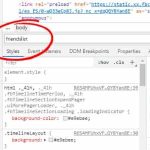 ¿Cómo Saber Quién Ha Visto Una Publicación En Facebook?
¿Cómo Saber Quién Ha Visto Una Publicación En Facebook?Abre Facebook y ve a Configuración y privacidad > Configuración > Tu información de Facebook, luego haz clic en Transferir una copia de tu información. Haz clic en Publicaciones, y luego elige si quieres transferir todas las publicaciones o solo las que estén dentro de ciertas fechas. Elige el destino y selecciona WordPress/JetPack, luego haz clic en Siguiente.
Accede a tu cuenta de WordPress.com y haz clic en el botón Confirmar transferencia en Facebook.
Un correo electrónico confirma la solicitud de transferencia. Otro correo electrónico te avisa cuando la transferencia se ha completado. Tu página de Facebook también muestra que la transferencia se ha completado.
Mira También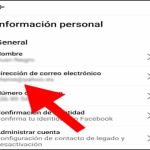 ¿Cómo Saber Mi Correo Electrónico De Facebook?
¿Cómo Saber Mi Correo Electrónico De Facebook?Ahora puedes acceder a tu cuenta de WordPress. En la página del panel de control, haz clic en Medios. Deberías ver todas las fotos y otros elementos transferidos desde Facebook.
Para añadir una imagen u otro elemento de una de tus publicaciones de Facebook en un sitio de WordPress, ejecuta el comando para insertar una imagen. Para la ubicación, elige la biblioteca de medios.
Selecciona la imagen que quieres insertar y luego haz clic en el botón Insertar. La imagen se inserta en tu sitio o publicación donde ahora puedes ajustarla y modificarla.
Mira También ¿Cómo Saber Quién Te Busca En Facebook?
¿Cómo Saber Quién Te Busca En Facebook?Conclusión
En Tutomundo.com esperamos que te haya gustado nuestro contenido y hayas aprendido Cómo Transferir Tus Publicaciones De Facebook A Otro Servicio ¡Fácil y rápido!, si tienes una duda o cualquier sugerencia no dudes en dejar un comentario.
Deja una respuesta

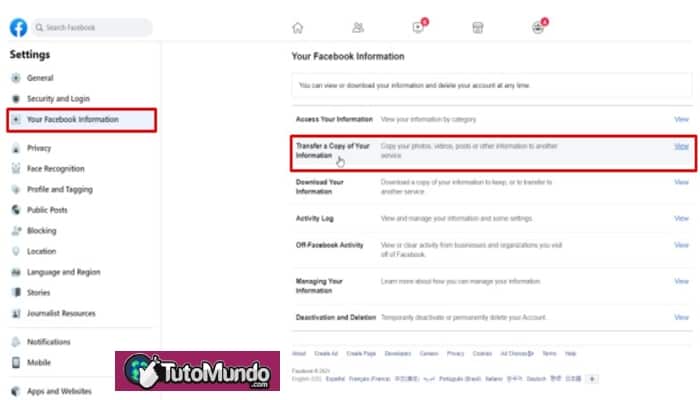
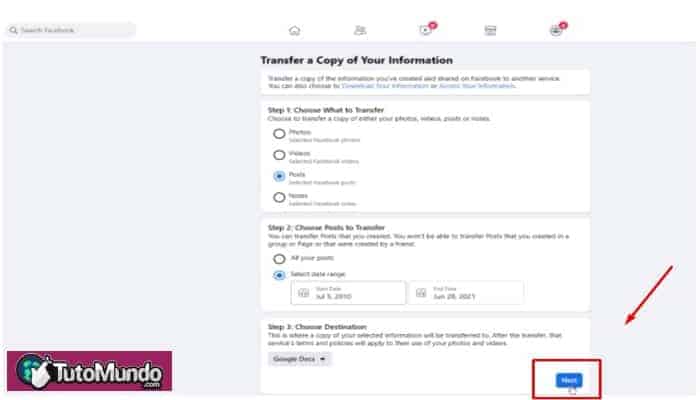
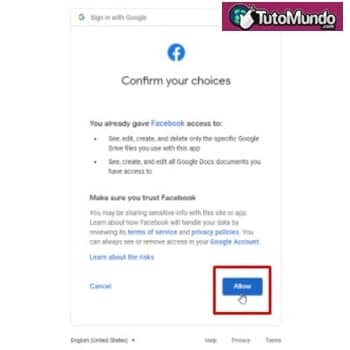
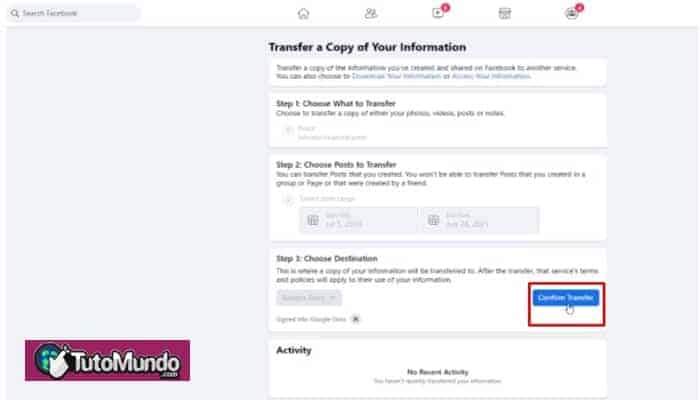
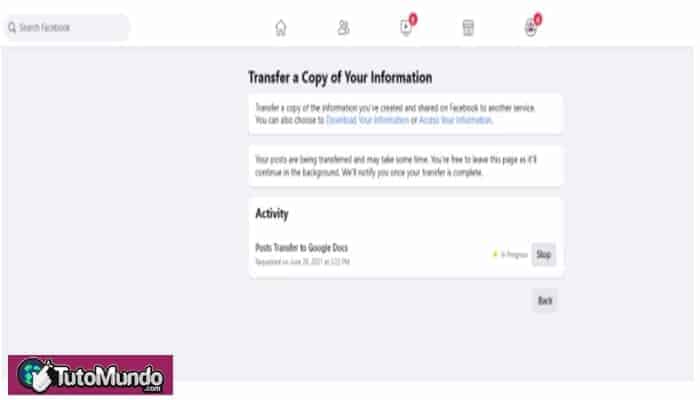
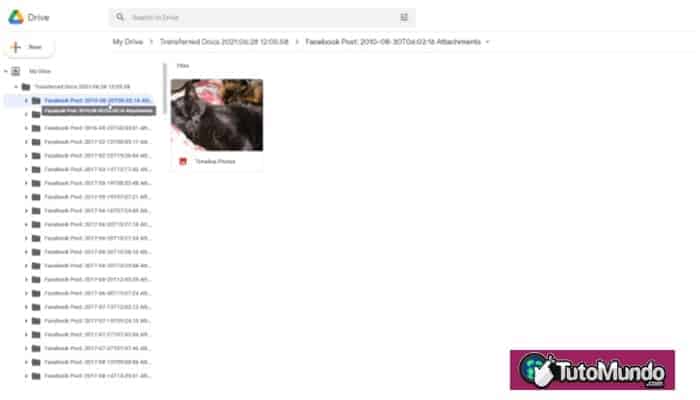
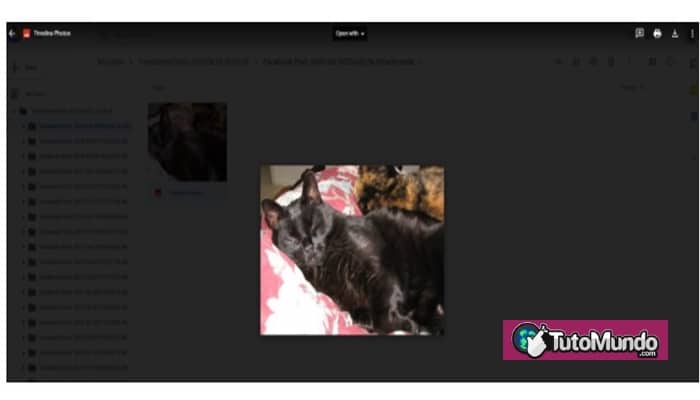
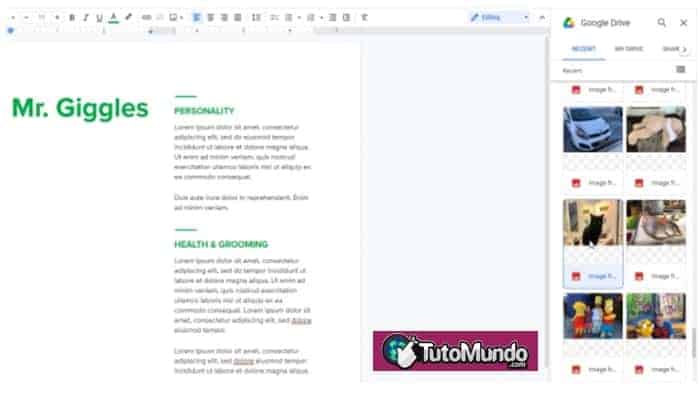
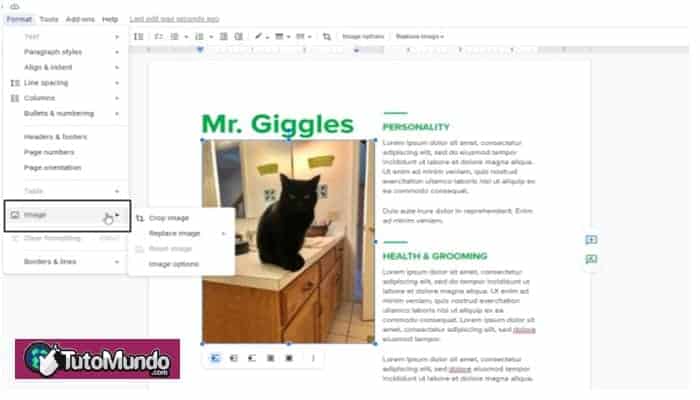
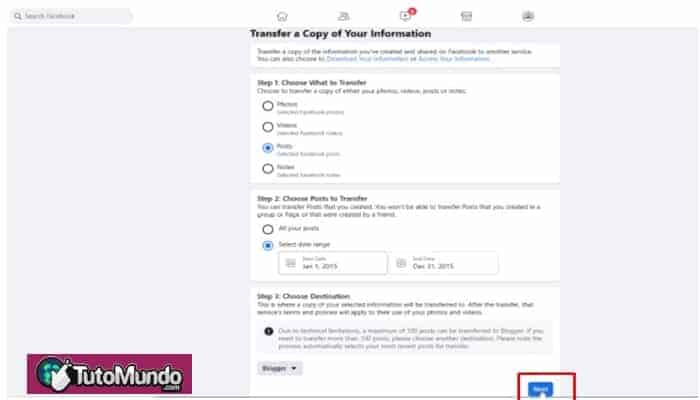
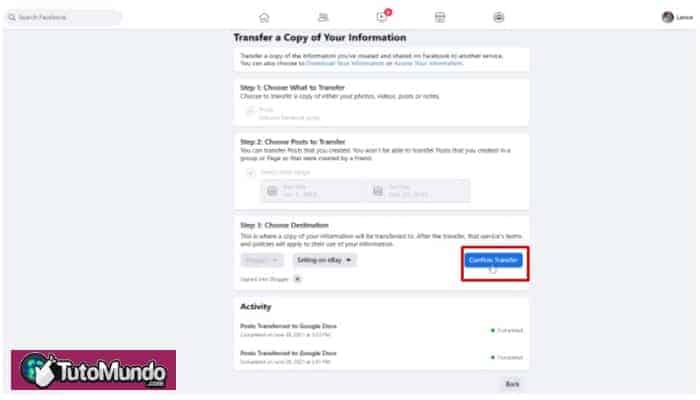
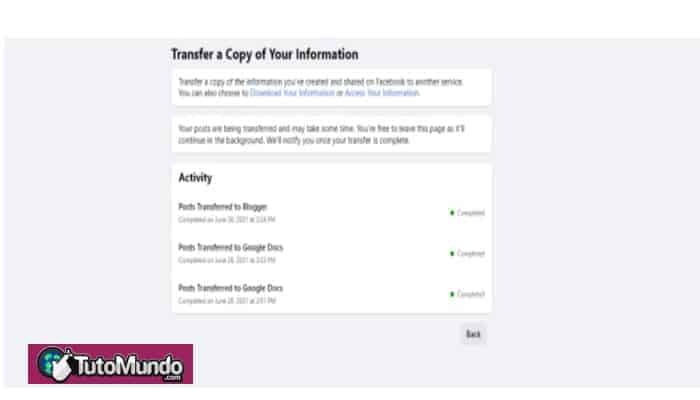
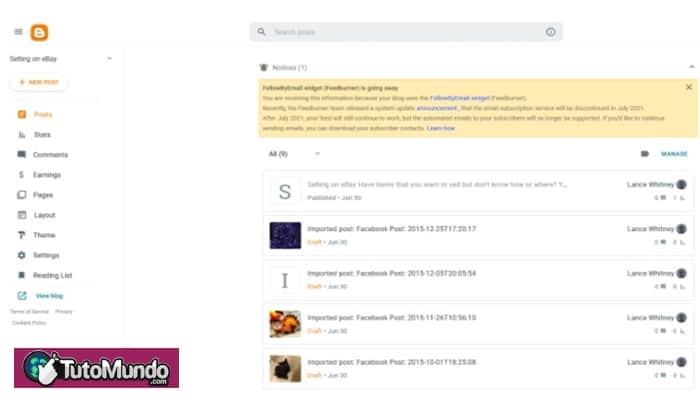
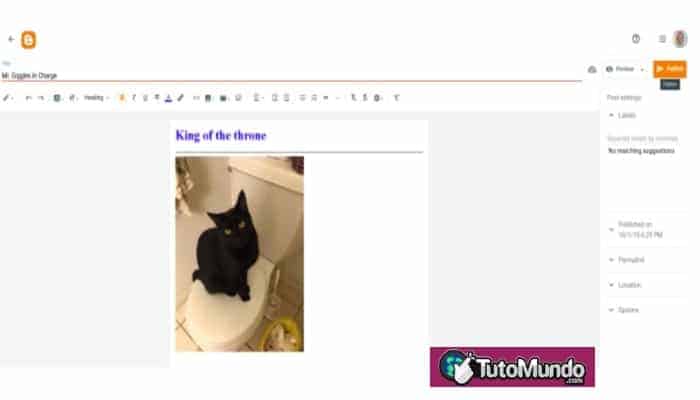
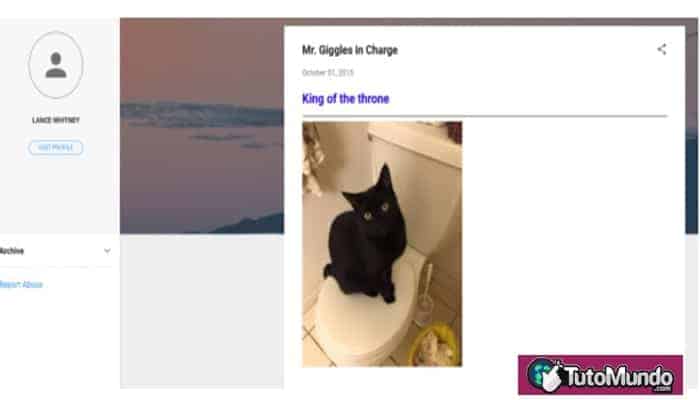
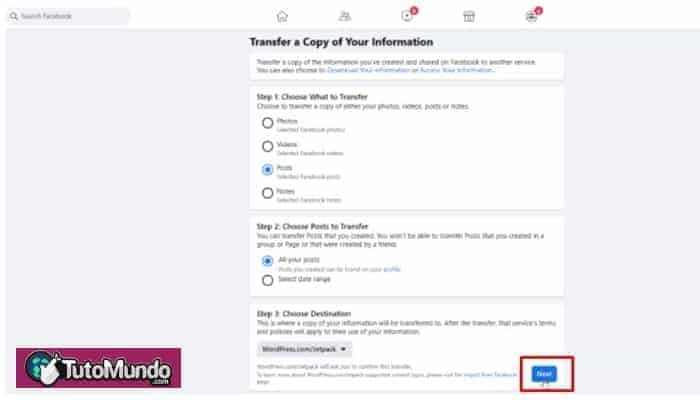
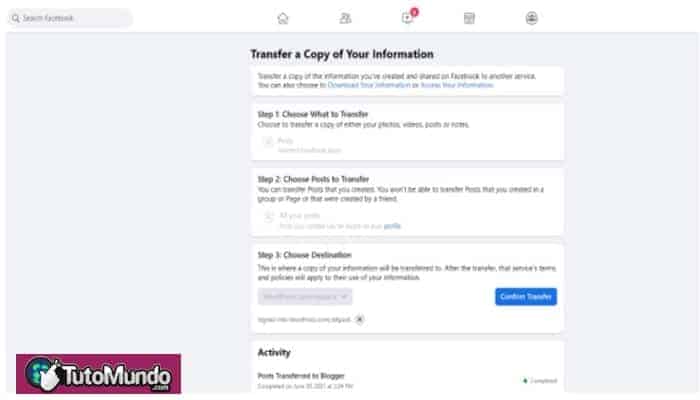
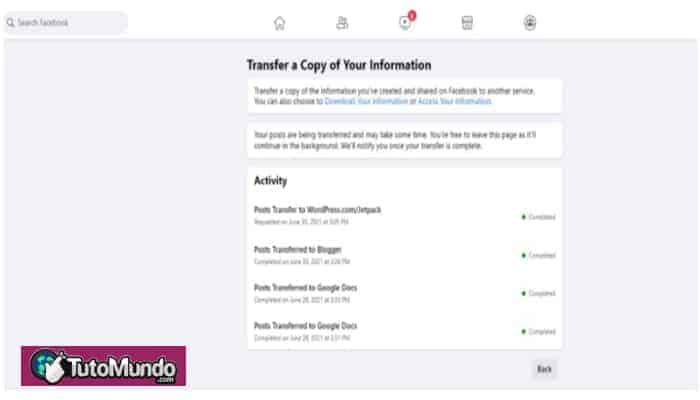
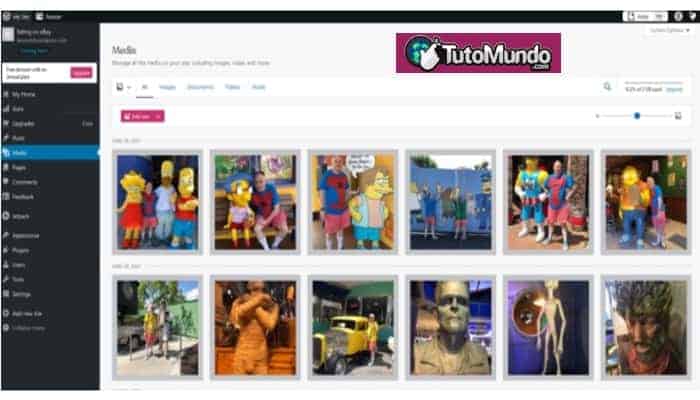
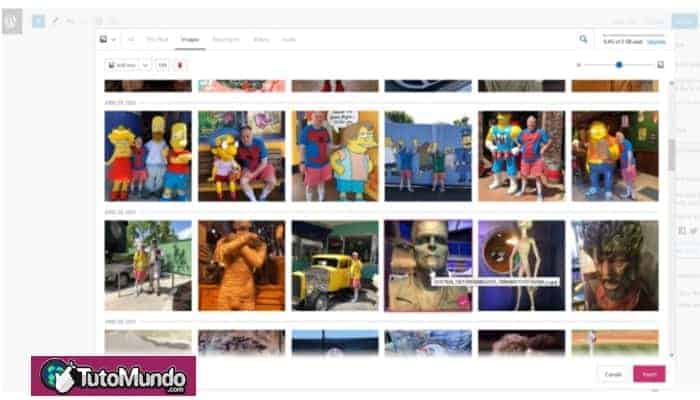
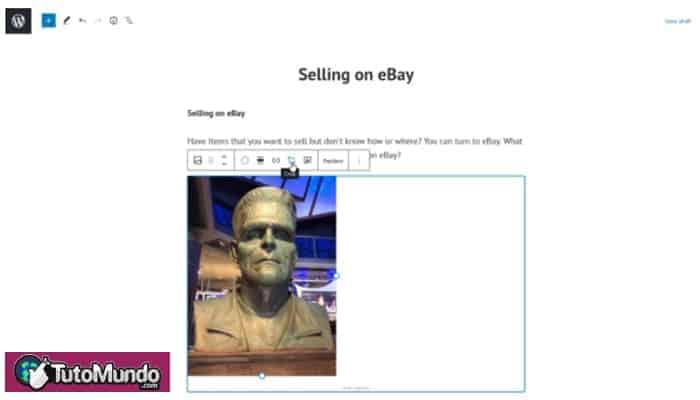
►TAMBIÉN DEBERÍAS LEER...